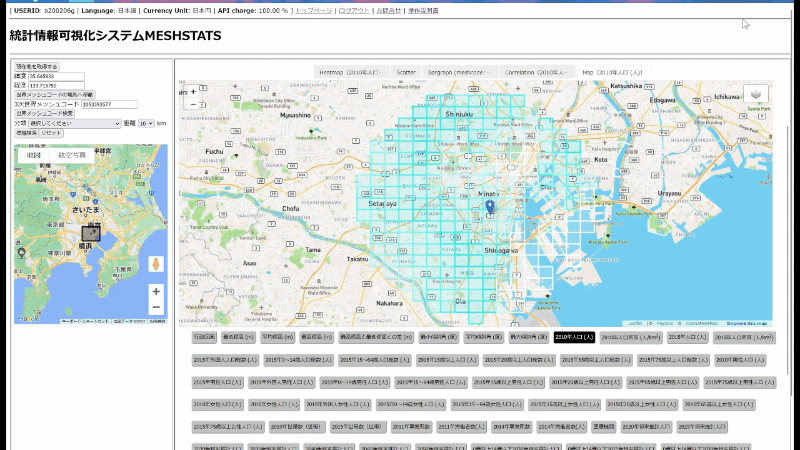「世界メッシュコード検索」をクリックすると現在の選択領域における基本的メッシュ統計が抜き出されます。
選択領域の大きさは2km~35kmが選択できます。
データ取得画面に移動すると以下のような画面が表示されます。 このページ上段にはトップページへ戻る、ブックマーク、お問い合わせ、操作説明書へのリンクが表示されています。 最上段には、USERID: 登録ユーザーID, Language: 現在の言語設定, Currency Unit: 現在の通貨設定が表示されます。 左側のサブパネルには地図が表示されています。 この地図はユーザー情報の更新で選択された地図(Google 地図またはESRI 地図)が表示されます。 地図上の色の異なる領域が選択されている領域を表します。 表示されている緯度経度(世界メッシュコード)を中心として、矩形領域の初期幅は緯度方向600秒度×経度方向900秒度です。 緯度方向120秒度×経度方向180秒度から緯度方向2100秒度×経度方向3150秒度まで調整が可能です。
[現在地を取得する]をクリックすると利用者の位置情報送信の許可確認が表示されます。許可すると現在地を中心とした領域へ移動します。
Google地図、ESRI地図ともに、[世界メッシュコード検索]をクリックすると現在選択されている領域のデータのデータベースからの取得が開始されます。 取得したデータと分析用のソフトウエアが右側のサブパネルに表示されます。
Google地図では、[世界メッシュコード検索]の他に選択された標識を中心としてデータの取得が可能です。 地図上で領域を選択し、分類から、興味のある標識カテゴリーを選択してください。
現在利用できる標識カテゴリーは、
服屋, ブティック, パン屋, 酒屋, 靴屋, レストラン, ファーストフード, カフェ, 映画館, インターネット・カフェ, マッサージ, スーパーマーケット,コンビニエンスストア, 薬局, 菓子店, 郵便局, 銀行, ATM, 理髪店, ホテル,簡易宿泊所, 民宿, 美術館, 温泉・銭湯, 公園, タクシー乗り場, 病院, トイレ, 石碑, 世界遺産, 特別名勝, 駅名, バス停, 学校, 幼稚園・保育所, 大学,駐車場, 警察署、交番, 郵便ポスト, 公衆電話, 集合住宅(アパートやマンション), 寮, 市役所, 公民館, キリスト教教会, 仏教寺院, 神社, イスラム寺院, シナゴーグ, ゾロアスター教寺院, スキールート, 山, スタジアム, 城, 道の駅, ガソリンスタンドです。[標識検索]を押すとランドマークの検索が開始されます。 ランドマークをクリックするとクリック可能なリンクがポップアップで表示されます。 リンクをクリックするとランドマーク周辺のデータ取得が開始され、右側パネルにデータと分析用ソフトウエアが表示されます。
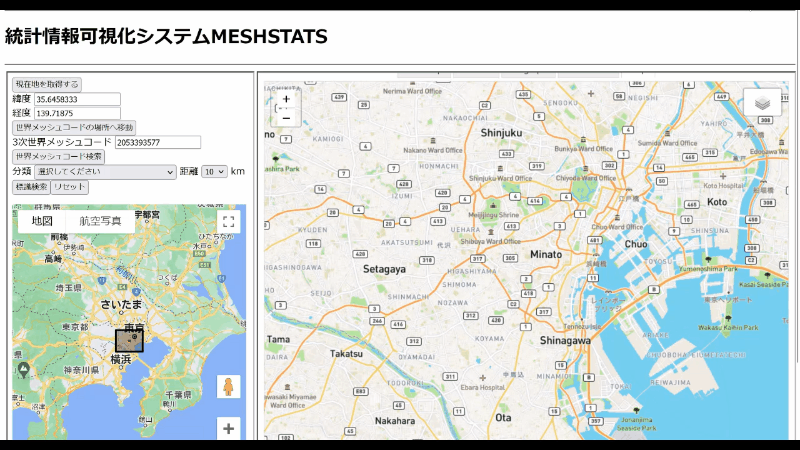

「世界メッシュコード検索」をクリックすると現在の選択領域における基本的メッシュ統計が抜き出されます。
選択領域の大きさは2km~35kmが選択できます。
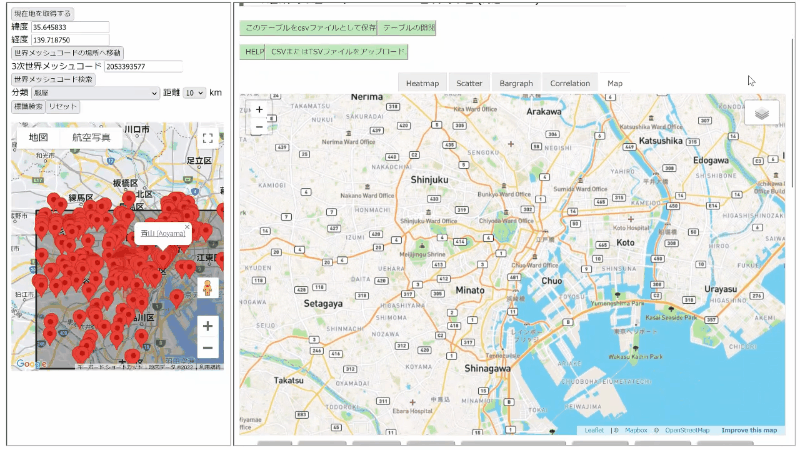

世界メッシュデータの保存・表示・データ追加が可能です。
map機能利用時、地図上右上側にある灰色の箱をクリックすると、地図上にランドマークを表示することができます。 選択されたランドマークを中心として選択しているメッシュの部分集計をおこなうことができます。 更に、選択領域内に存在する同一ランドマーク数を計算することもできます。 この機能は、簡易的な需要予測における周辺環境の計測と競合見積りに利用することができます。
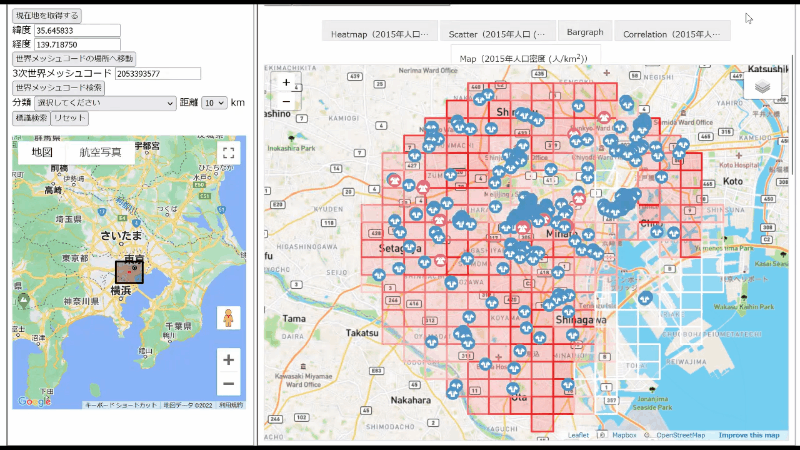
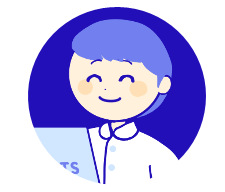
ボタンを選択すると地図上に世界メッシュデータが表示されます。